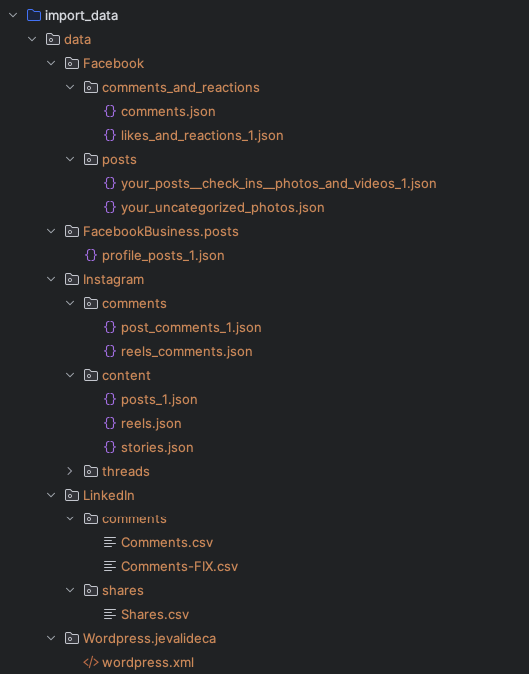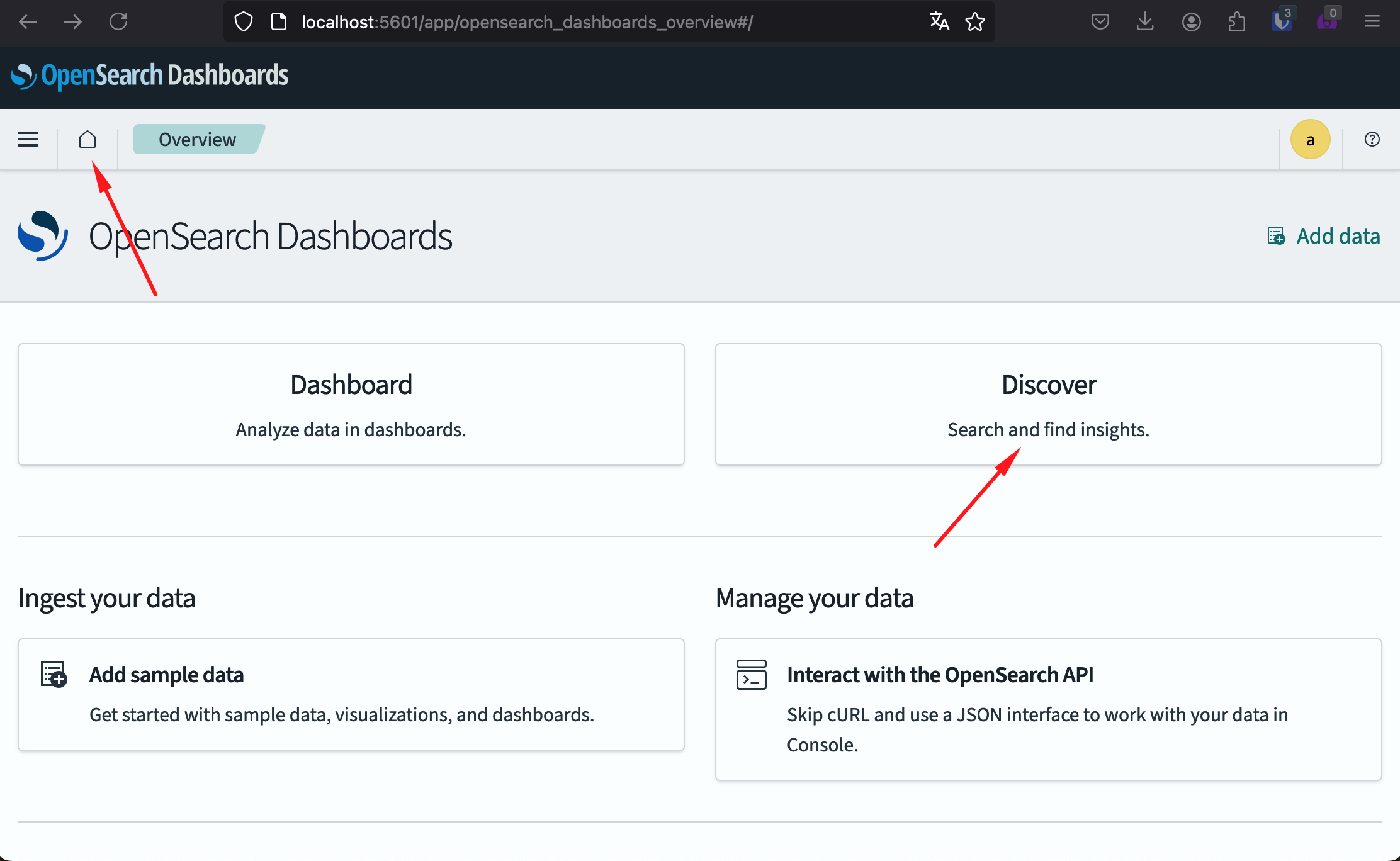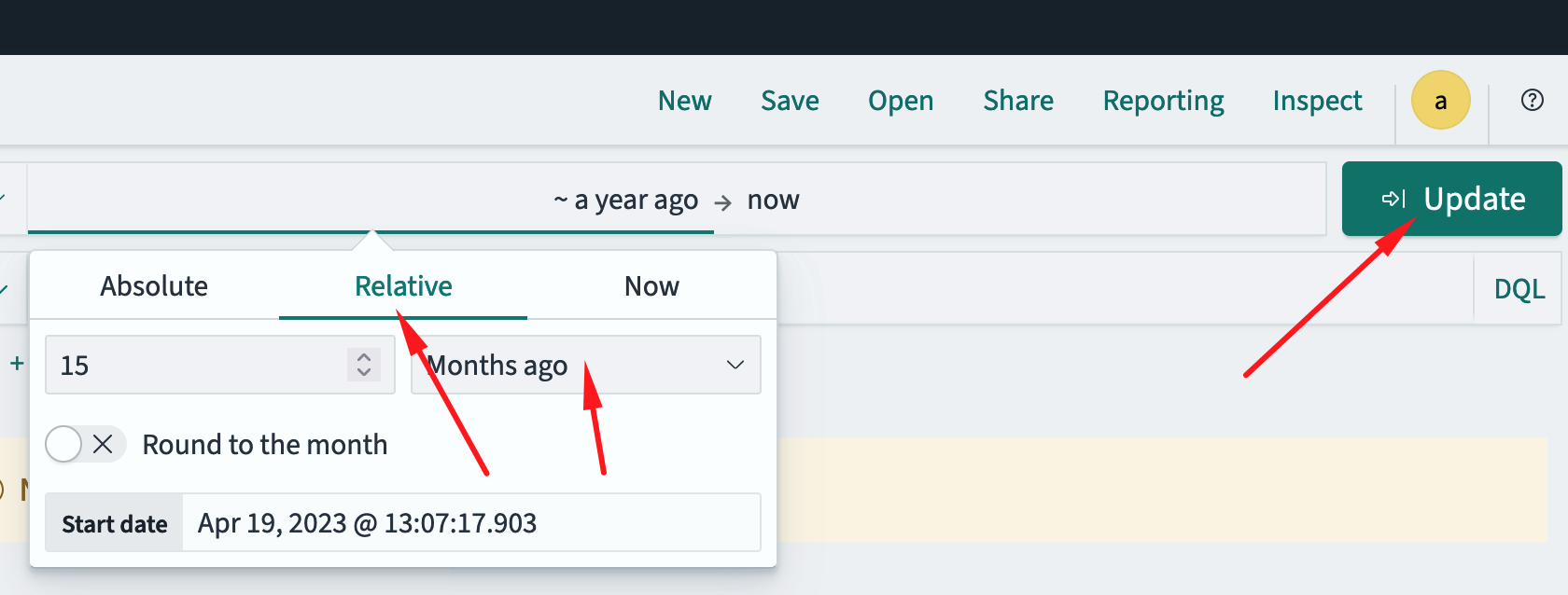Outil de recherche et de gestion de publications sur les réseaux sociaux
| demander_donnees | ||
| images | ||
| import_data | ||
| .env.template | ||
| .gitignore | ||
| docker-compose.yml | ||
| LICENSE | ||
| README.md | ||
libere-tes-chaine-de-mots
Outil de recherche et de gestion de publications sur les réseaux sociaux
Installation
Pour utiliser cet outil, tu as besoin d'installer des logiciels, d'obtenir tes données de sauvegarde et ensuite d'exécuter des scripts.
Logiciels requis
- Docker Desktop
- Git
- Python
- R (pour commentaires LinkedIn seulement)
- Un IDE tel que Visual Studio Code ou IntelliJ IDEA
Obtenir les données
Tu peux obtenir une sauvegarde des données de tes réseaux sociaux. Je t'ai mis les instructions pour chaque réseau en PDF
- [Demander les fichiers de données pour le profil LinkedIn](demander_donnees/LCM_ Demander les fichiers de donn%C3%A9es pour le profil LinkedIn _ jevalide.ca.pdf)
- [Extraire les fichiers de données pour le profil LinkedIn](demander_donnees/LCM_ Extraire les fichiers de donn%C3%A9es pour le profil LinkedIn _ jevalide.ca.pdf)
- [Demander tes données de Facebook et Instagram](demander_donnees/LCM_ Demander tes donn%C3%A9es de Facebook et Instagram _ jevalide.ca.pdf)
- [Extraire les fichiers de données pour Instagram](demander_donnees/LCM_ Extraire les fichiers de donn%C3%A9es pour Instagram _ jevalide.ca.pdf)
- [Extraire les fichiers de données pour le profil personnel Facebook](demander_donnees/LCM_ Extraire les fichiers de donn%C3%A9es pour le profil personnel Facebook _ jevalide.ca.pdf)
- [Extraire les fichiers de données pour la page entreprise Facebook](demander_donnees/LCM_ Extraire les fichiers de donn%C3%A9es pour la page entreprise Facebook _ jevalide.ca.pdf)
- [Demander tes données de Facebook et Instagram](demander_donnees/LCM_ Demander tes donn%C3%A9es de Facebook et Instagram _ jevalide.ca.pdf)
Wordpress
- [Extraire les données de ton site Wordpress](demander_donnees/LCM_ Extraire les donn%C3%A9es de ton site Wordpress _ jevalide.ca.pdf)
Cloner le projet et initialiser le moteur de recherche
- Clone le projet avec Git
- Configure ton mot de passe en copiant .env.template dans .env et en y mettant un mot de passe de ton choix
- Exécute le fichier docker-compose.yml avec Docker Compose pour installer le moteur de recherche OpenSearch
- Connecte toi à OpenSearch Dashboards au http://localhost:5601 avec l'utilisateur
adminet le mot de passe que tu as choisi ci-dessus - Si tout fonctionne, tu vas accéder à l'interface
Mettre les fichiers au bon endroit
- Crée la structure de répertoire en exécutant 00_creer_data_repo.py
- Mets les fichiers au bon endroit dans la structure de répertoire en suivant cette capture d'écran
-
Exécuter le fichier qui crée les index dans le moteur de recherche 00_creer_reseauxsociaux.py
-
Ensuite exécuter tous les fichiers Python pertinents pour charger les données que tu as téléchargées.
- Pour les commentaires LinkedIn, il faut exécuter le programme R 32_importation_linkedin_comments.R avant le programme Python 32_importation_linkedin_comments.py
Ensuite, tu devrais pouvoir voir toutes les données que tu as chargées dans OpenSearch Dashboards sur http://localhost:5601. Va dans Discover / Search and find insights.
Ensuite change la plage de temps pour voir les données